Paragony szybko bledną i stają się nieczytelne, dlatego warto zrobić ich kserokopię lub kopię zapasową w smartfonie. Kopia paragonu wykonana za pomocą telefonu jest tak samo ważna, jak oryginalny paragon i stanowi podstawę reklamacji lub gwarancji. Zobacz, jak łatwo zeskanować swoje paragony za pomocą telefonu.

Kiedy robimy zakupy, to zawsze powinniśmy zachowywać dowód zakupu. W większości przypadków będzie to paragon. Stanowi on podstawę zwrotu czy wymiany produktu w razie problemów, jest też konieczny w przypadku oddawania produktu do naprawy w okresie gwarancyjnym. Niestety, paragony bledną wraz z upływem czasu. Często już po roku ciężko cokolwiek z nich odczytać, a przecież okres gwarancyjny naszego produktu jest zazwyczaj dłuższy niż trwałość druku na paragonie. Nie wspominając o tym, że ten niewielki skrawek papieru może nam się po prostu zgubić.
Warto w tym wypadku wiedzieć, że nie musimy mieć oryginału paragonu, aby skorzystać z przysługujących nam praw zwrotu, reklamacji czy gwarancji zakupionego produktu. Wystarczy jego kopia. Sami sprzedający zalecają często utworzenie kserokopii paragonu, gdyż ta posłuży nam znacznie dłużej niż blednący oryginał. Kserokopia to jednak kolejny papierek, który może nam się gdzieś zawieruszyć, dlatego dobrym sposobem jest przechowywanie paragonów w... smartfonie. Jak to zrobić?
Tworzenie kopii paragonów w swoim smartfonie
Wystarczy nam aplikacja PanParagon, która umożliwia „zeskanowanie” paragonu poprzez zrobienie mu zdjęcia za pomocą telefonu z systemem Android lub iOS. Aplikacja następnie odczytuje z paragonu wszystkie istotne dane, takie jak numer paragonu, data zakupu, nazwa produktu, kwota itd.
Zachowany skan paragonu można dodatkowo samodzielnie opisać, uzupełniając brakujące pola, i dodając go do odpowiedniej kategorii. W ten sposób paragon zostaje zachowany z opisem i uwiecznionym skanem w naszym telefonie i stanowi podstawę takich praw konsumenta, jak zwrot czy reklamacja produktu. Dzięki temu możemy utworzyć archiwum wszystkich naszych paragonów w jednym miejscu i synchronizować je na naszym koncie, aby nigdy nie zniknęły.
Aby zacząć skanować swoje paragony w ten sposób, pobierz pobierz aplikację PanParagon w wersji dla swojego telefonu (Android lub iOS).
Pobierz PanParagon dla Androida
Pierwszą rzeczą, która zalecamy zrobić, jest utworzenie konta w aplikacji PanParagon. Dzięki temu nasze paragony będą przechowywane nie tylko w pamięci wewnętrznej, ale przede wszystkim na naszym koncie. Dzięki temu nawet po zmianie lub utracie telefonu odzyskamy wszystkie swoje skany poprzez zainstalowanie aplikacji na nowym urządzeniu i zalogowanie się na swoje konto.
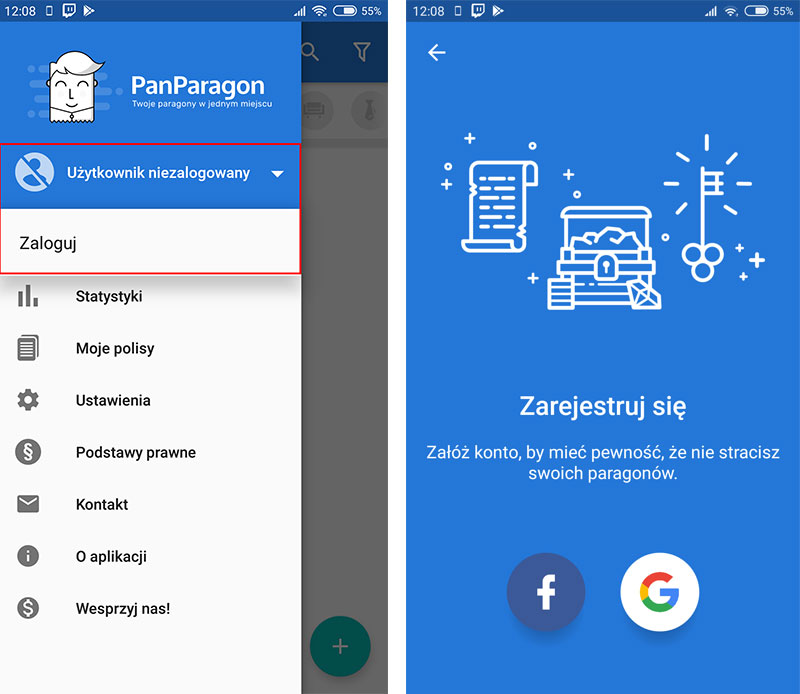
Aby utworzyć konto, uruchom aplikację, po czym na ekranie głównym dotknij ikony z trzema paskami w górnym lewym rogu. Wysunięte zostanie menu boczne, w którym wyświetli się informacja „Użytkownik niezalogowany”. Dotknij tego pola i wybierz „Zaloguj”.
Do aplikacji możemy zalogować się za pomocą konta na Facebooku lub konta Google. Wybierz odpowiedni sposób logowania dotykając w ikonę wybranej usługi. Aplikacja przekieruje Cię do ekranu logowania za pomocą wybranego konta – zaloguj się na swoje konto Google lub Facebook i zezwól aplikacji na dostęp. Po zalogowaniu aplikacja powinna poprosić Cię o zezwolenie na synchronizację danych – wyraź na to zgodę.
Teraz możesz dodawać swoje paragony. Na ekranie głównym dotknij ikony z zielonym lpusem w dolnym prawym rogu, aby zeskanować nowy paragon. Możesz wybrać, czy chcesz zeskanować nowy paragon za pomocą aparatu, czy też wybrać paragon z pliku (np. jeśli wcześniej zrobiłeś zdjęcie).
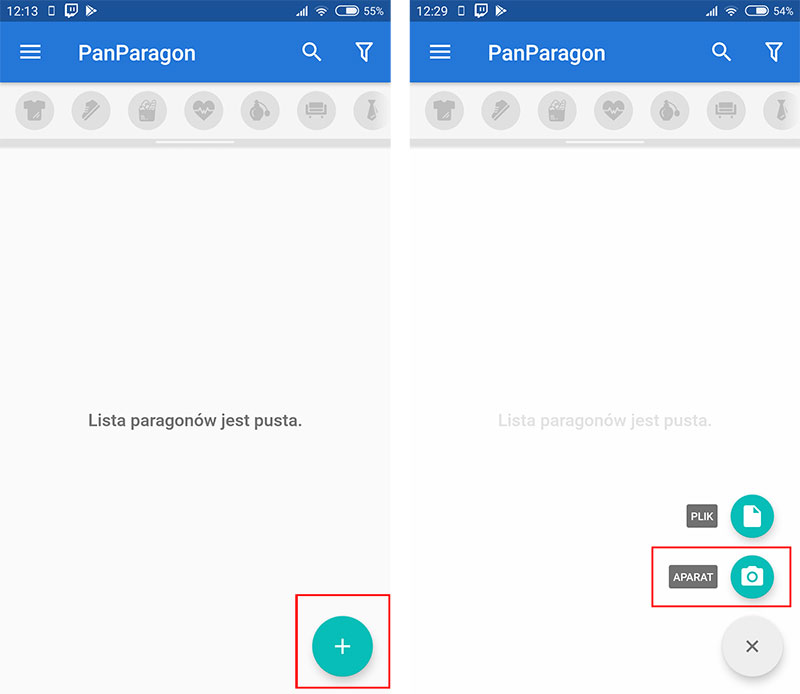
W większości przypadków będziemy korzystać z opcji „Aparat”, za pomocą której możemy zeskanować nowy paragon poprzez zrobienie mu zdjęcia. Pojawi się widok z kamery – musimy teraz umieścić w kadrze nasz paragon i poczekać, aż aplikacja go zeskanuje i samodzielnie pobierze najważniejsze dane.
Następnie pojawi się komunikat z prośbą o zrobienie zdjęcia paragonu, które stanowić będzie naszą kopię. Zrób jak najwyraźniejsze zdjęcie. Po zrobieniu zdjęcia możesz dodatkowo za pomocą niebieskich linii wykadrować fotografię paragonu, a także nałożyć filtry, które poprawią jego jakość.
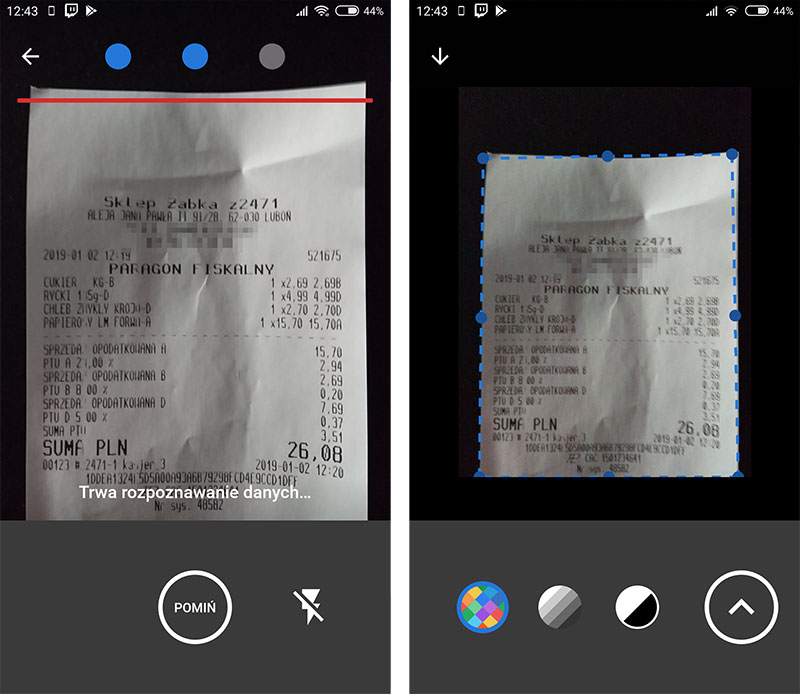
Po zatwierdzeniu skanu pojawi się podsumowanie, w którym aplikacja automatycznie wprowadziła wszystkie potrzebne dane w odpowiednie pola, takie jak nazwa sprzedawcy, kwota, okres gwarancyjny itp. Wszystko możemy dostosować i zmienić, a także dodać paragon do odpowiedniej kategorii – jedzenie, motoryzacja, elektronika, artykuły domowe, inne itp.
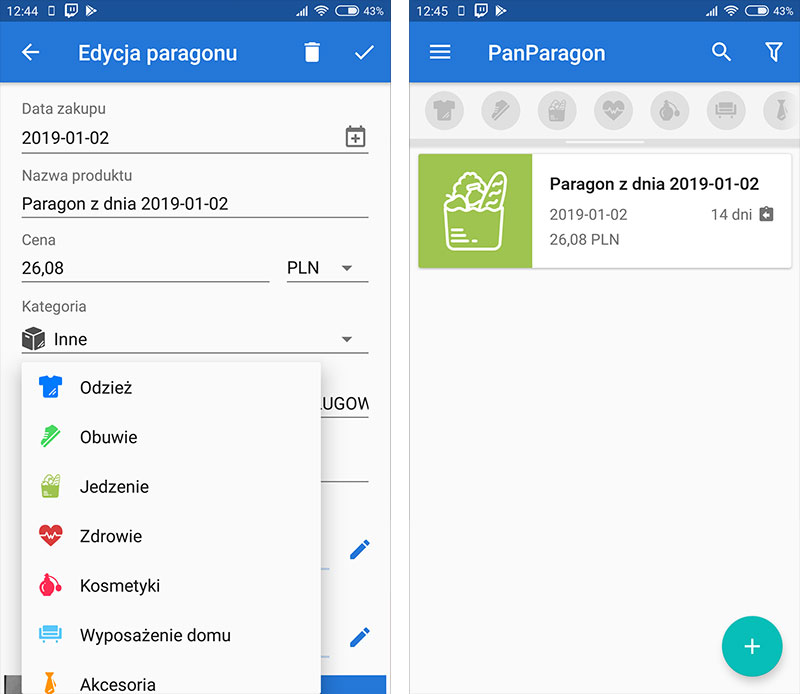
Zatwierdź dodawanie paragonu. Wyświetli się on teraz na ekranie głównym aplikacji wraz z odpowiednią ikoną kategorii. W ten sposób możemy dodawać wszystkie swoje paragony, nie tylko za sprzęty objęte gwarancją, ale również za zwyczajne, codzienne zakupy. Aplikacja może więc pomóc w kontrolowaniu wydatków i tworzeniu miesięcznego bilansu pieniędzy.
